Rumah >masalah biasa >Bagaimana untuk membetulkan Cortana tidak berfungsi dengan betul dalam Windows 10?
Bagaimana untuk membetulkan Cortana tidak berfungsi dengan betul dalam Windows 10?
- WBOYWBOYWBOYWBOYWBOYWBOYWBOYWBOYWBOYWBOYWBOYWBOYWBke hadapan
- 2023-04-15 10:01:023401semak imbas
Cortana ialah ciri terbina dalam Windows 10 yang menakjubkan yang membolehkan pengguna mengakses apl melalui suara. Selalunya, Cortana berfungsi dengan baik dan memberikan hasil yang maksimum kepada pengguna. Walau bagaimanapun, kadangkala, pengguna tidak dapat mengakses pembantu maya hanya kerana isu Windows 10 Cortana tidak berfungsi dengan betul. Mungkin dia tidak menjawab "Hei Cortana" seperti dulu.
Cortana tidak boleh dibuka.Kami akan cuba membetulkannya apabila anda log masuk seterusnya .
Cortana tidak berfungsi dalam Windows 10
Cortana ialah salah satu ciri hebat Windows 10, namun, ramai pengguna telah melaporkan pelbagai jenis isu dengannya. Berikut ialah beberapa isu biasa yang dilaporkan oleh pengguna:
- Menu Mula Windows 10 dan Cortana tidak berfungsi dengan betul - Terdapat banyak sebab untuk isu ini. Ini mungkin disebabkan oleh isu sistem kecil, pepijat menu permulaan kritikal, dsb.
- Cortana tidak berfungsi selepas kemas kini – Sesetengah pengguna juga telah melaporkan bahawa Cortana tidak berfungsi selepas kemas kini. Untuk menyelesaikan isu tersebut, hanya daftarkan semula apl universal dan selesaikan isu tersebut.
- Cortana terus ranap – Ini adalah satu lagi masalah biasa yang dihadapi oleh ramai pengguna. Untuk membetulkannya, cuma buat akaun pengguna baharu dan semak sama ada Cortana berfungsi dengan betul.
- Cortana Tidak Tersedia, Buka, Muatkan, Cakap, Paparkan, Cari – Banyak isu boleh timbul apabila menggunakan Cortana dalam Windows 10, tetapi anda harus cukup bijak untuk menggunakan salah satu penyelesaian kami untuk menyelesaikan kebanyakan masalah ini.
Bagaimana untuk membetulkan Cortana tidak berfungsi dengan betul?
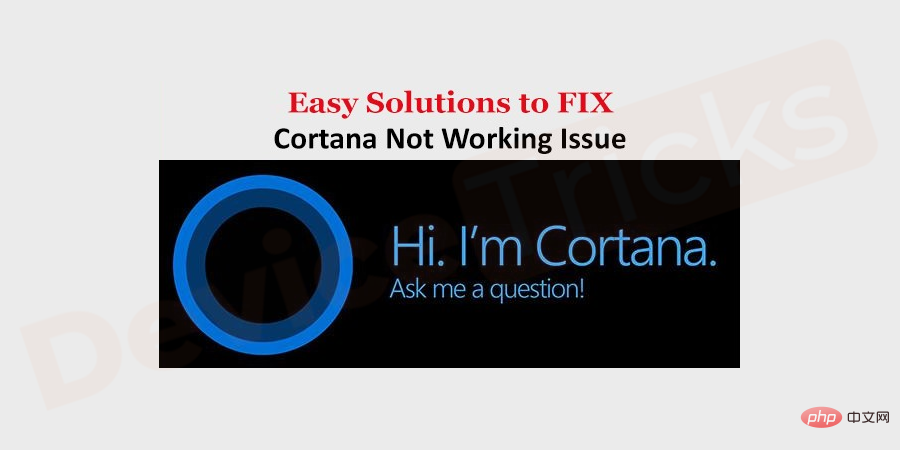
Anda mungkin menghadapi masalah ini apabila anda menyebut "Hey Cortana" tetapi dia tidak membalas. Jadi, jika anda terganggu dengan isu Cortana yang tidak bertindak balas, jangan risau kerana di sini anda akan mendapat penyelesaian terbaik untuk menyelesaikan masalah anda.
Log masuk dan keluar daripada akaun Microsoft
Log keluar dan tandatangan semula akan membantu anda menyingkirkan isu tidak responsif Cortana. Prosesnya mudah dan langkah-langkahnya disenaraikan di bawah untuk kemudahan anda.
- Tekan butang Mula.
- Sekarang, pilih ikon Pengguna dan klik Log Keluar.
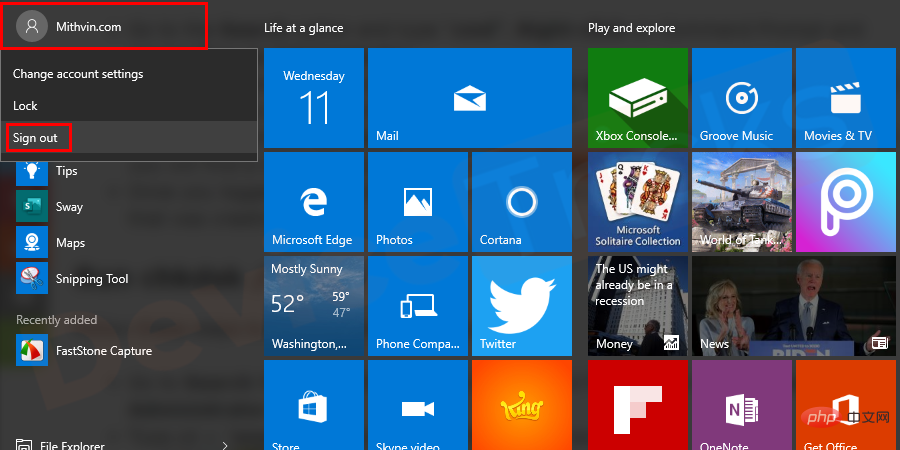
- Selepas log keluar, kembali ke akaun pengguna anda dan log masuk semula menggunakan akaun Microsoft anda .
Semak tetapan wilayah dan bahasa anda
Kadangkala Cortana tidak akan dibuka jika tetapan wilayah dan bahasa anda diganggu. Untuk menyemak tetapan anda, ikut langkah berikut:
- Tekan kekunci Windows+I untuk membuka tetingkap Tetapan . Kemudian klik Masa dan Bahasa.
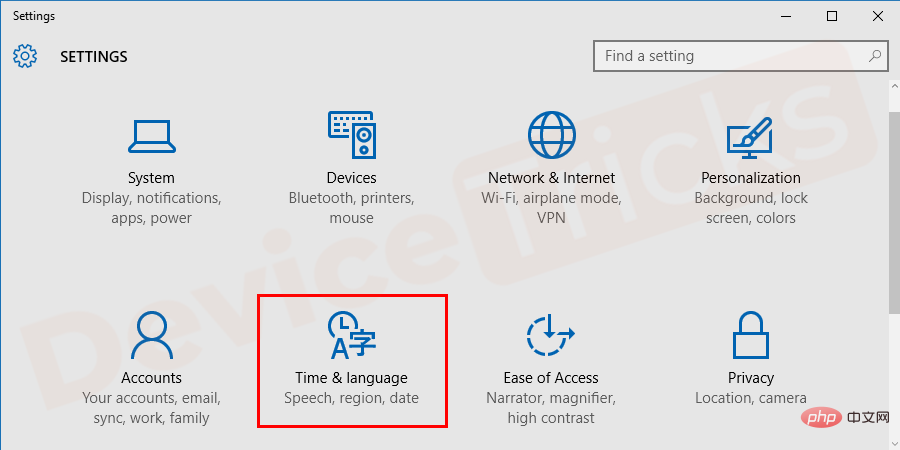
- Sekarang klik pada Wilayah dan Bahasa dan pastikan tetapan sepadan dengan anda. Jika tidak, maka kemas kini di sana.
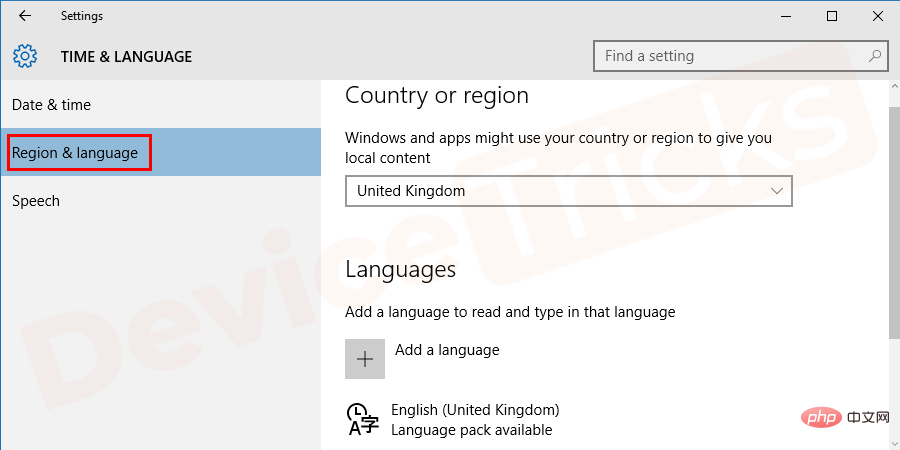
- Cuba buka Cortana sekali lagi dan semak sama ada ia berfungsi.
Pembaikan Automatik
Jika komputer anda boleh menjalankan Pembaikan Automatik Windows, cuba jalankan Pembaikan Automatik Windows untuk menyelesaikan isu tersebut.
Penyelesai Masalah Carian Windows
- Buka Panel Kawalan.
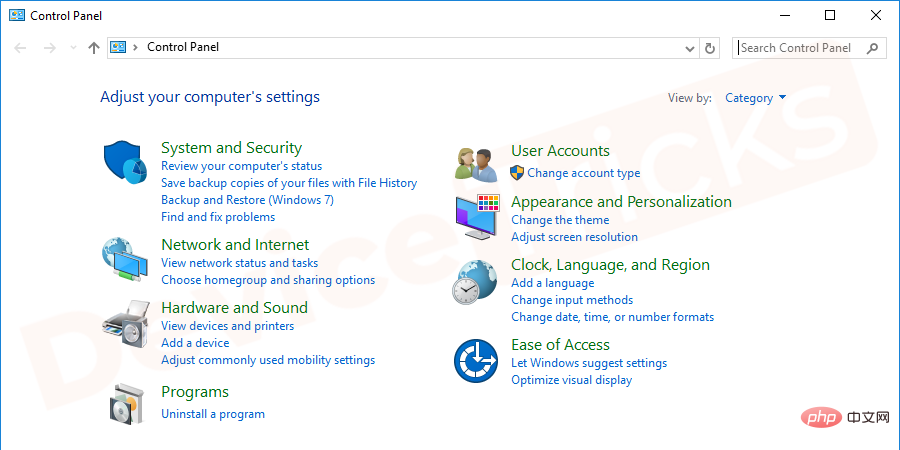
- Semua item panel kawalan akan muncul. Navigasi ke kotak carian dan taip "Selesaikan masalah carian Windows" . Kemudian klik Penyelesai masalah dalam hasil carian.
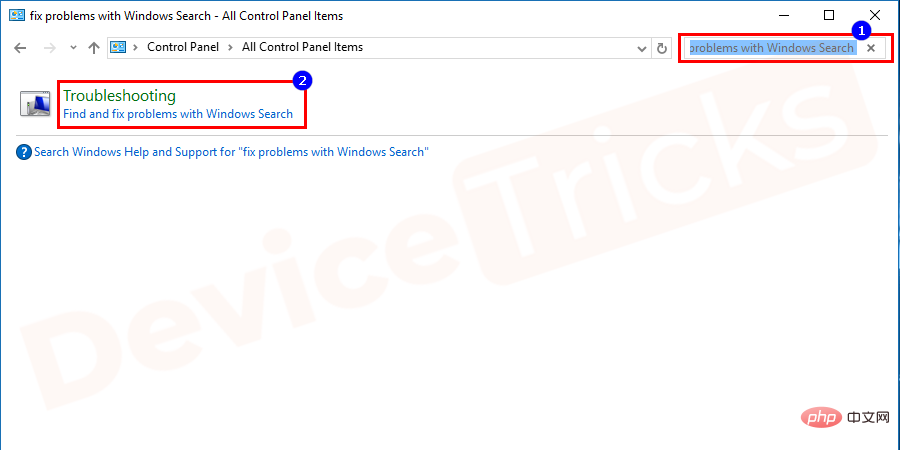
- Windows Search Troubleshooter akan dibuka. Anda perlu klik pada butang "Seterusnya" .
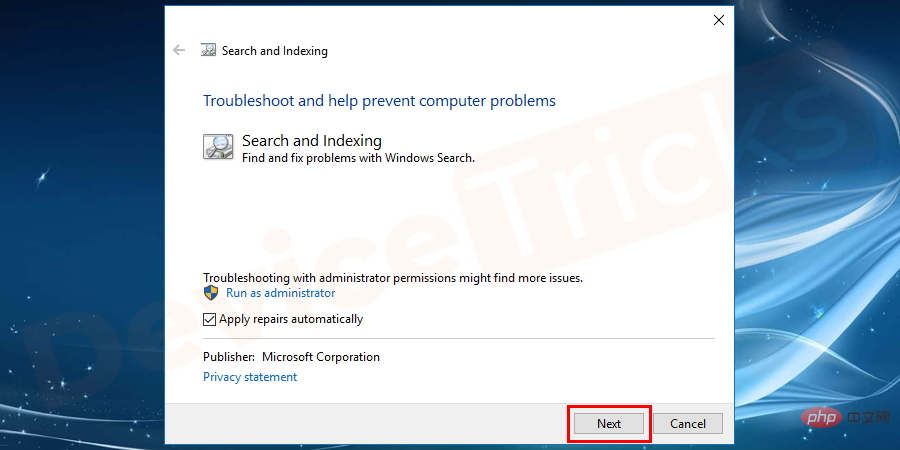
- Sekarang, ikut arahan pada skrin selepas menjalankan apl Windows Search Troubleshooter.
Buat akaun pengguna baharu
Masalahnya mungkin dengan bukti kelayakan log masuk Microsoft anda. Oleh itu, anda perlu cuba membetulkan ralat dengan mencipta nama pengguna dan kata laluan baharu.
- Tekan kekunci Win+I untuk membuka tetapan. Kemudian klik pada bahagian "Akaun".
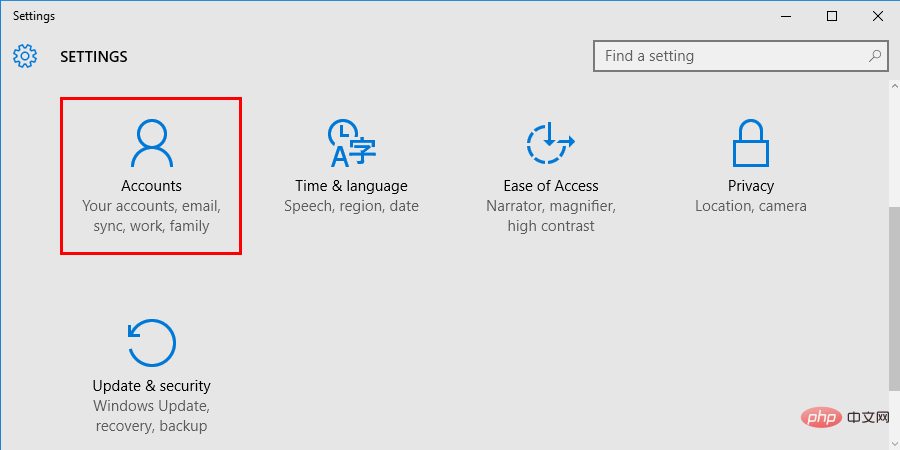
- Tetingkap baharu akan dibuka. Cuma klik "Tambah orang yang tidak mempunyai akaun Microsoft" dan ikut arahan pada skrin untuk melengkapkan proses mencipta akaun.
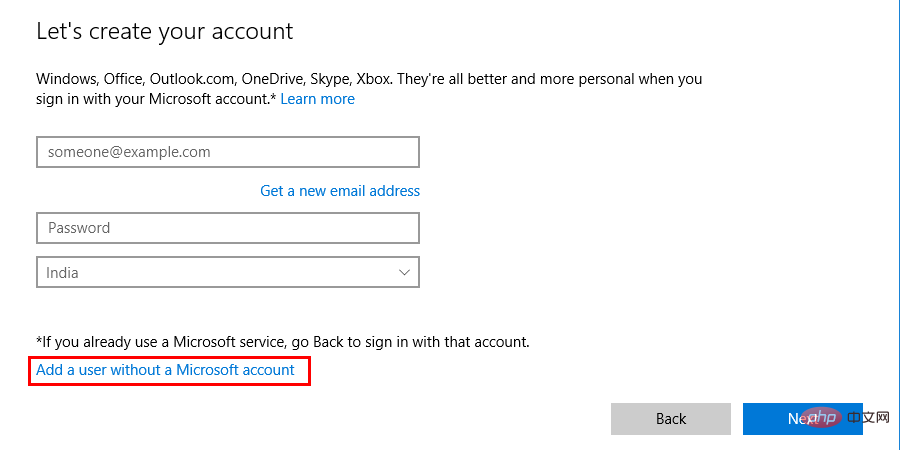
- Dengan melakukan ini, anda perlu membuka Cortana dengan memilih butang Cortana pada bar tugas.
Benarkan Cortana berjalan pada Windows Firewall
- Tekan butang Mula dan taip Firewall dalam bar carian dan pilih Benarkan aplikasi melalui Windows Firewall.
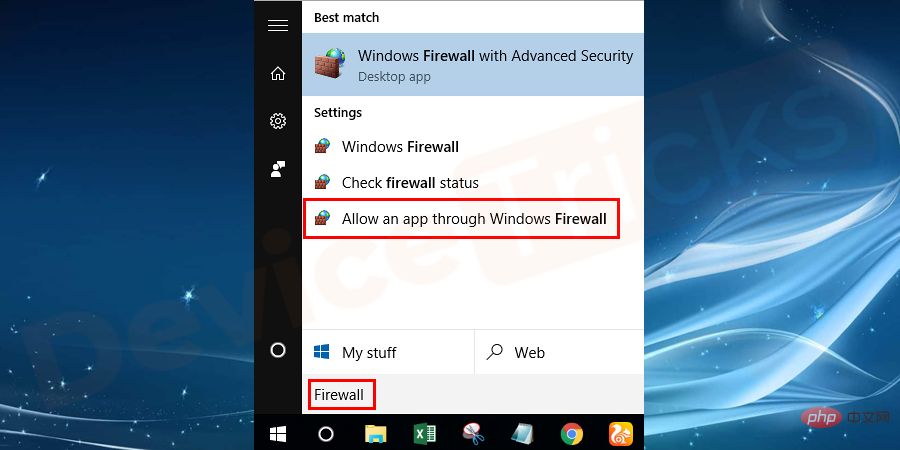
- Selepas ini, tetingkap baharu akan dibuka di mana anda akan mendapat pilihan untuk menukar tetapan firewall, klik pada Tukar Tetapan di bahagian atas halaman.
- Sekarang tatal ke bawah halaman dan navigasi ke Semua ciri Cortana, Setelah anda menemui yang sama, cuma klik pada kotak pilihan untuk memastikan ciri Cortana ditandakan.
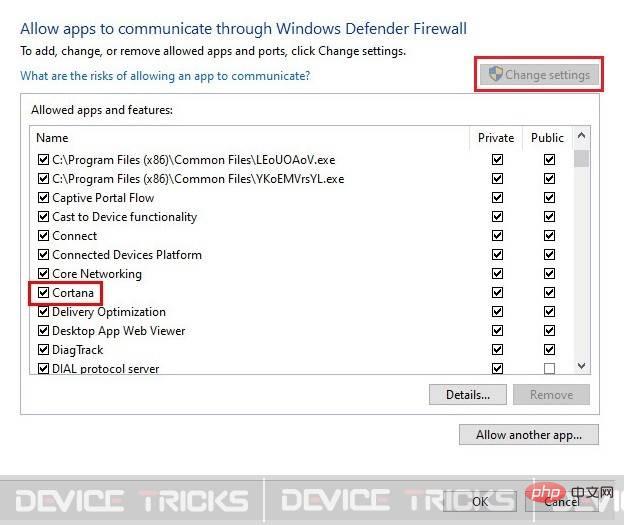
- Selepas menyelesaikan tugasan, klik butang "OK".
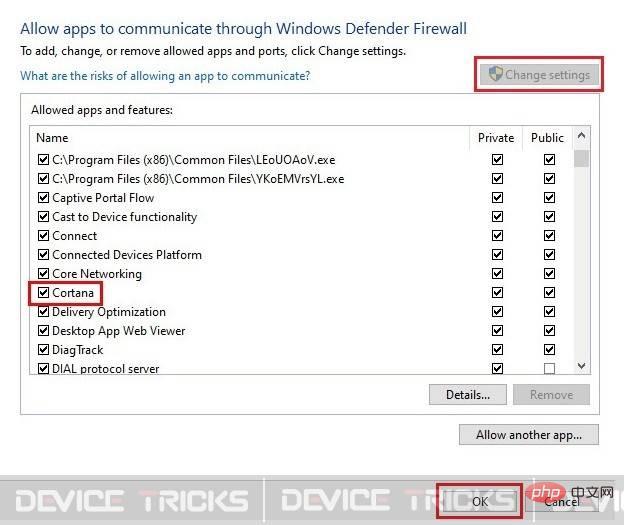
Dayakan Cortana
Jika anda mahu Cortana mendengar anda, anda perlu mendayakannya dan pastikan anda menyemak itu juga mikrofon. Jadi jika ia dilumpuhkan maka akan ada masalah Cortana tidak berfungsi dan untuk membetulkannya anda perlu mendayakannya dan proses untuk perkara yang sama diberikan di bawah.
- Tekan butang Mula dan klik pada ikon Tetapan dengan ikon gear.

- Selepas ini, halaman Tetapan Windows akan dibuka di mana anda perlu memilih Cortana.
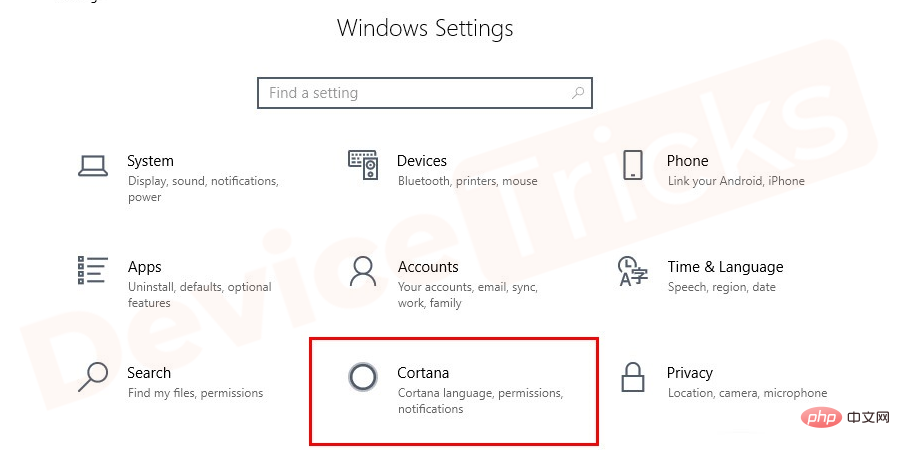
- Dalam halaman Cortana, anda akan mendapat beberapa pilihan dan anda perlu menyemaknya dengan teliti. Jadi, pertama sekali, beralih ke bahagian Hey Cortana, di bawah yang sama anda akan menemui pilihan Jadikan Cortana membalas "Hey Cortana" , pastikan butang radio yang sama ialah di negeri.
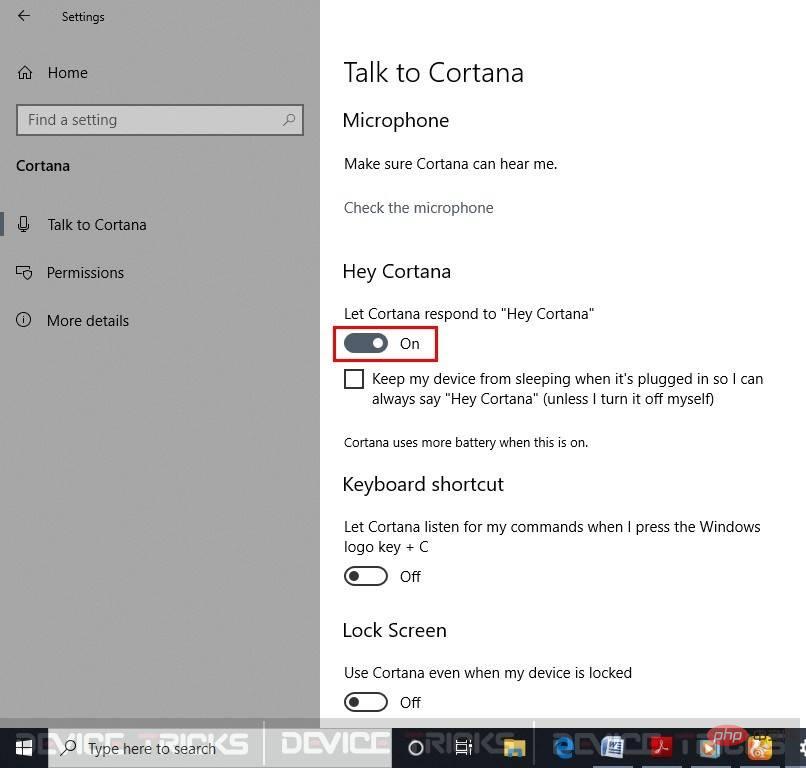
- Selepas itu, beralih ke bahagian Lock Screen, di bawah bahagian yang sama, Even My Peranti Dikunci, anda juga akan melihat pilihan Gunakan Cortana , anda perlu menghidupkan butang radio .
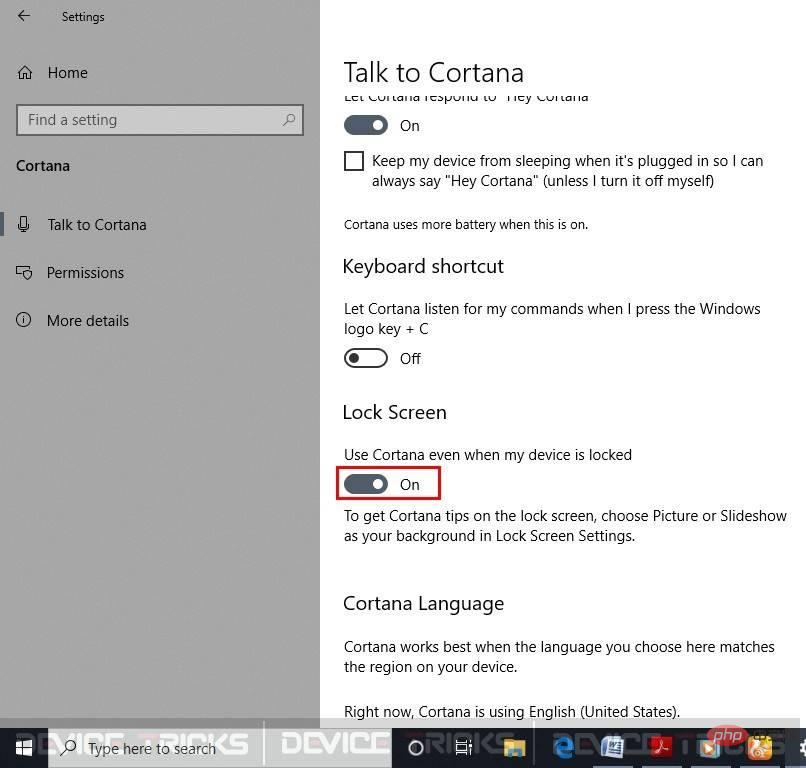
- Sekarang, tatal ke bawah halaman, di bahagian bawah anda akan menemui Bahasa Cortana, bergantung pada tempat anda adalah Pilih satu untuk wilayah anda. Jika anda tidak menemui bahasa yang sepadan untuk wilayah anda, kekalkan bahasa lalai, iaitu bahasa Inggeris (Amerika Syarikat).
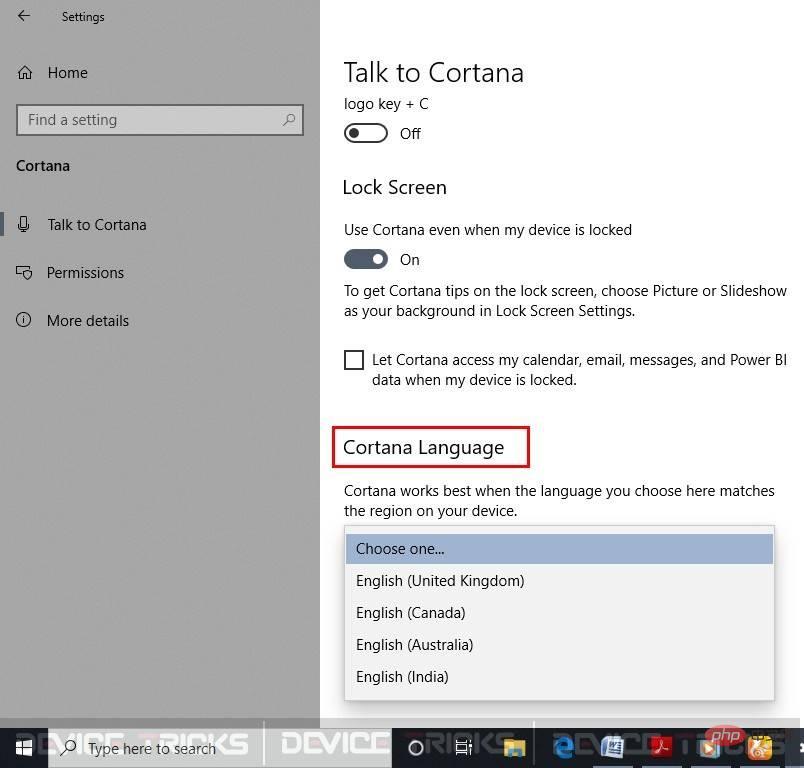
Nyahpasang Kemas Kini Windows
Microsoft menyediakan ciri kemas kini pada sistem pengendalian Windows 10 yang turut membolehkan pengguna mengakses Sistem operasi fungsi naik taraf. Walau bagaimanapun, jika ia mengganggu anda bahawa Cortana tidak berfungsi selepas kemas kini, maka anda boleh menyahpasang kemas kini, proses untuk perkara yang sama diberikan di bawah.
- Tekan butang Mula dan klik pada ikon Tetapan dengan ikon gear.

- Tidak lama lagi, anda akan menemui halaman Tetapan Windows di mana anda perlu memilih Kemas Kini & Keselamatan.
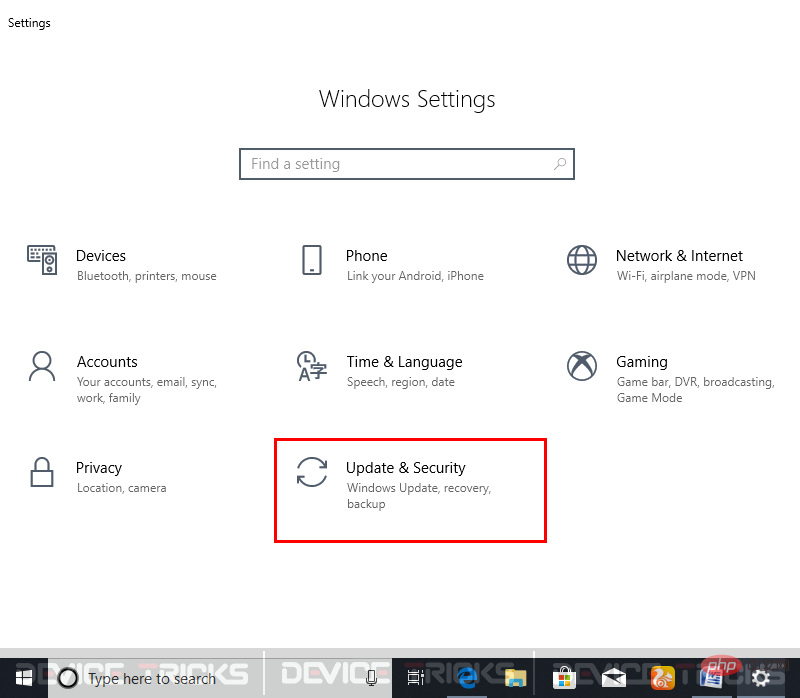
- Selepas ini, halaman kemas kini Windows akan dibuka, di sini anda akan mendapat status kemas kini, beralih ke untuk melihat sejarah kemas kini.
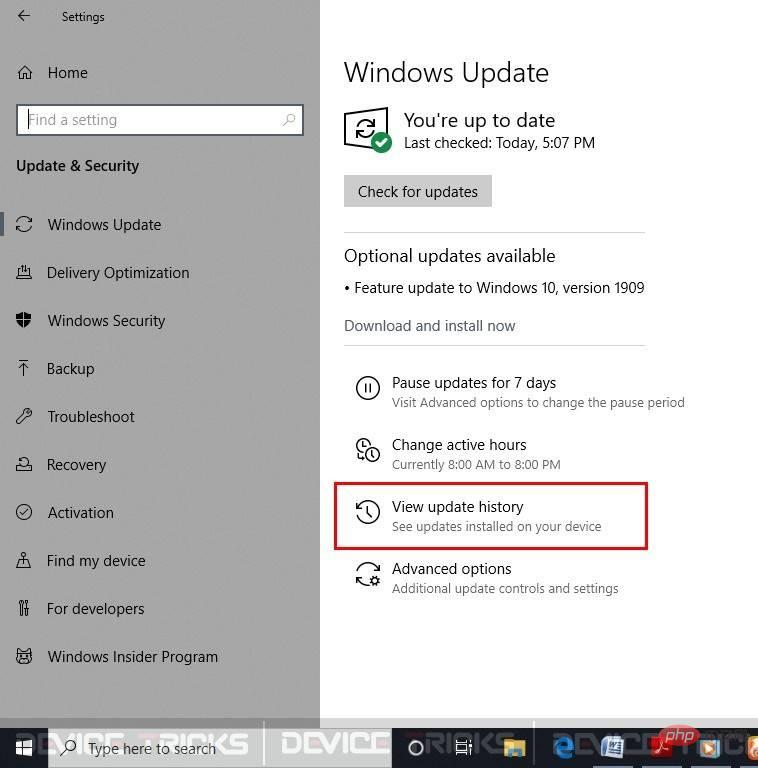
- Pada halaman seterusnya anda akan mendapat butiran kemas kini Windows, klik pada Nyahpasang Dikemas kini.
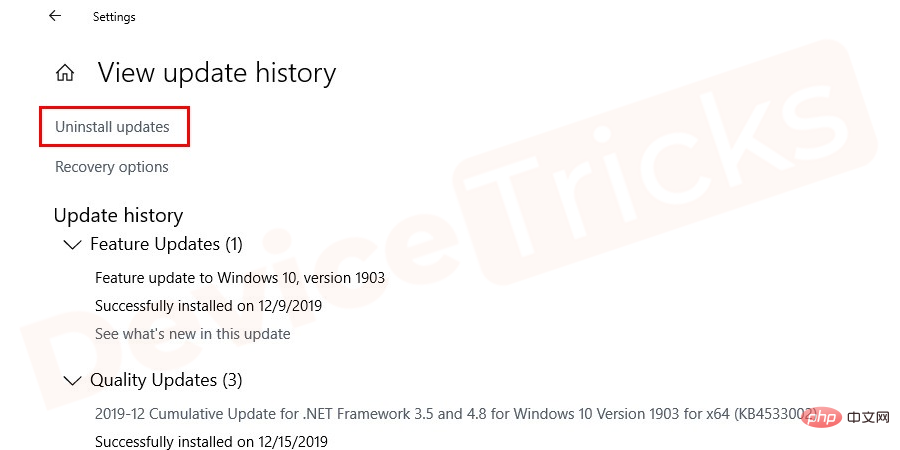
- Langkah di atas akan membawa anda ke halaman seterusnya di mana anda boleh mengatur kemas kini yang anda mahu
- nyahpasang.
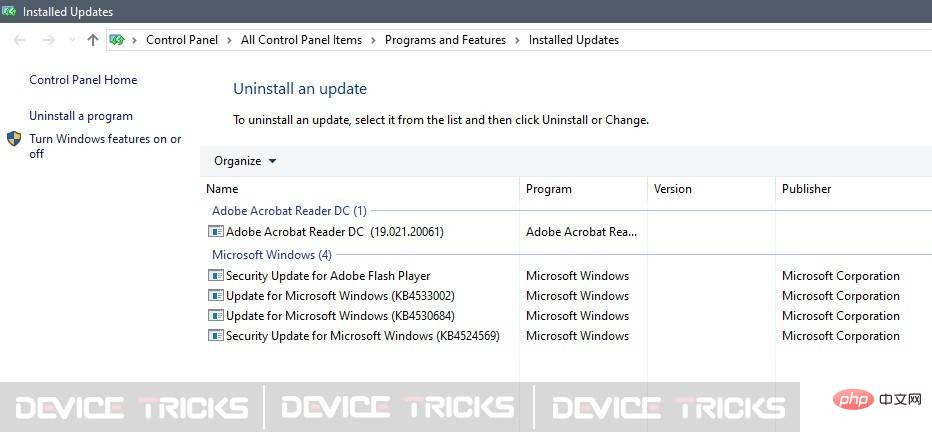
- Pilih kemas kini dan klik butang
- Nyahpasang yang terletak di bahagian atas halaman.
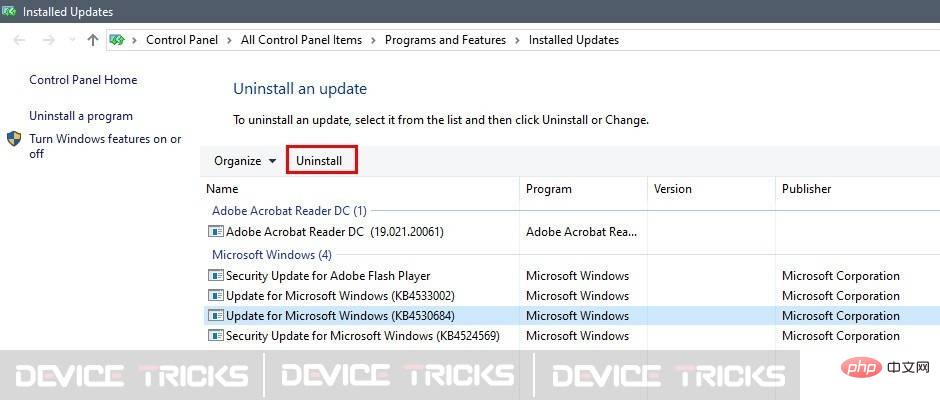
Bina semula indeks carian untuk membetulkan Cortana tidak berfungsi dengan betul
- Tekan butang Mula, taip Panel Kawalan dalam bar carian dan tekan kekunci Enter.
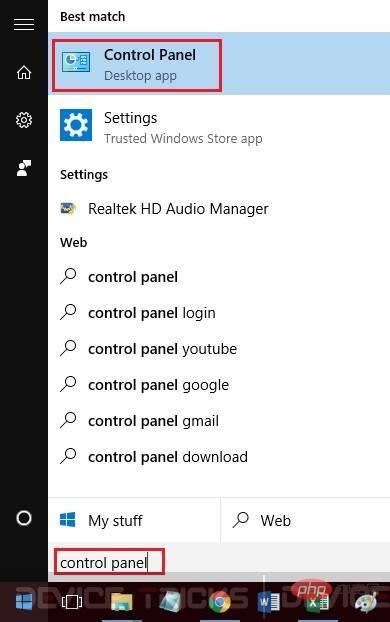
- Selepas ini, tetingkap Control Panel akan dibuka dan anda perlu klik pada "Indexing Options". Sekiranya, jika anda tidak menemui pilihan, alihkan ke Lihat mengikut Bahagian dan pilih Ikon Kecil daripada menu lungsur.
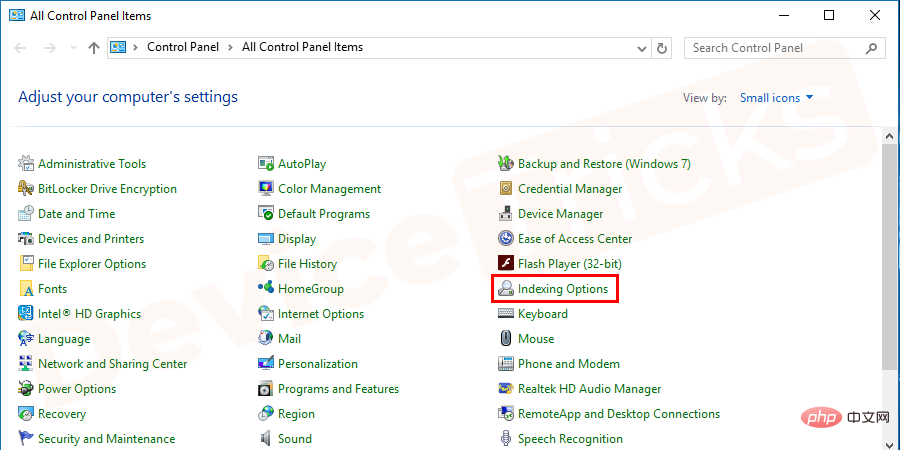
- Langkah di atas akan membawa anda ke tetingkap "Pilihan Indeks", anda akan menemui pilihan "Edit" di bahagian bawah halaman, klik padanya.
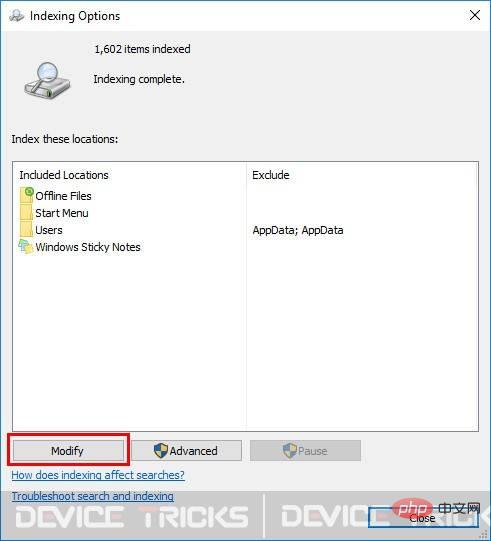
- Tidak lama lagi tetingkap Lokasi Indeks akan dibuka dan tugas anda ialah menyahtanda Fail Luar Talian dan kemudian Klik OK.
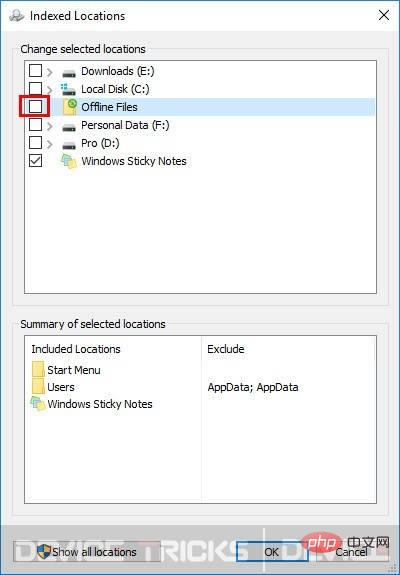
- Selepas itu, kembali ke pilihan pengindeksan dan sekarang klik pada butang "
- Lanjutan" yang terletak di bahagian bawah halaman.
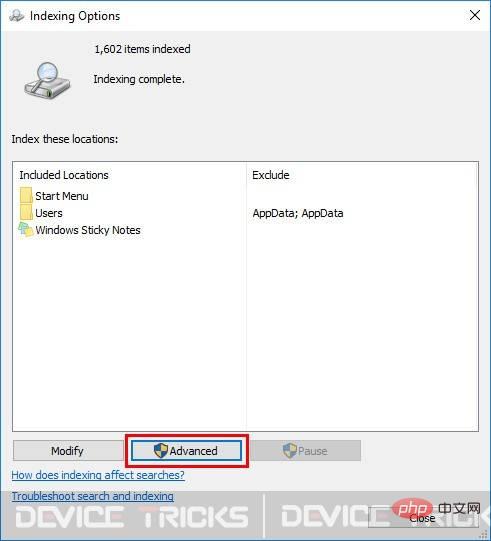
- Alih ke bahagian
- Penyelesaian Masalah dan klik Bina Semula.
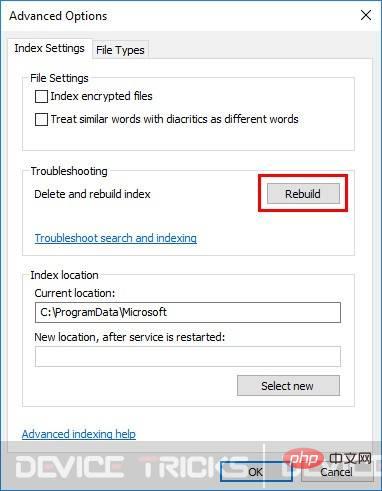
- Selepas melengkapkan langkah di atas, klik butang
- OK untuk membina semula indeks.
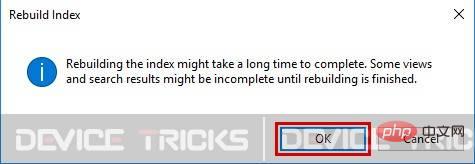
Jalankan Windows Troubleshooter
Windows Troubleshooter ialah ciri terbina dalam sistem pengendalian Windows 10 yang boleh Mengimbas dan membetulkan kesilapan. Jadi, anda mesti mencuba kaedah ini untuk membetulkan Cortana dan proses untuk perkara yang sama disediakan di bawah.- Tekan butang Mula dan klik ikon
- Tetapan yang terletak di atas menu kuasa. Anda juga boleh cuba menekan logo Windows dan kekunci I pada masa yang sama.

- Dalam halaman tetapan Windows anda akan mendapat beberapa ciri, pilih
- Kemas Kini & Keselamatan.
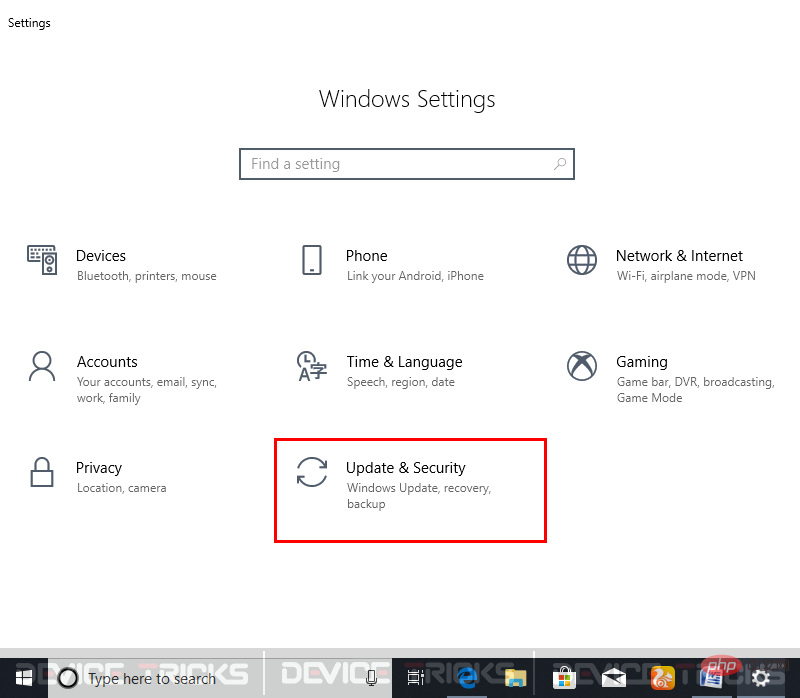
- Pada halaman ini anda akan mendapat status yang dikemas kini dan
- Penyelesaian masalah disenaraikan di panel kiri, Klik padanya.
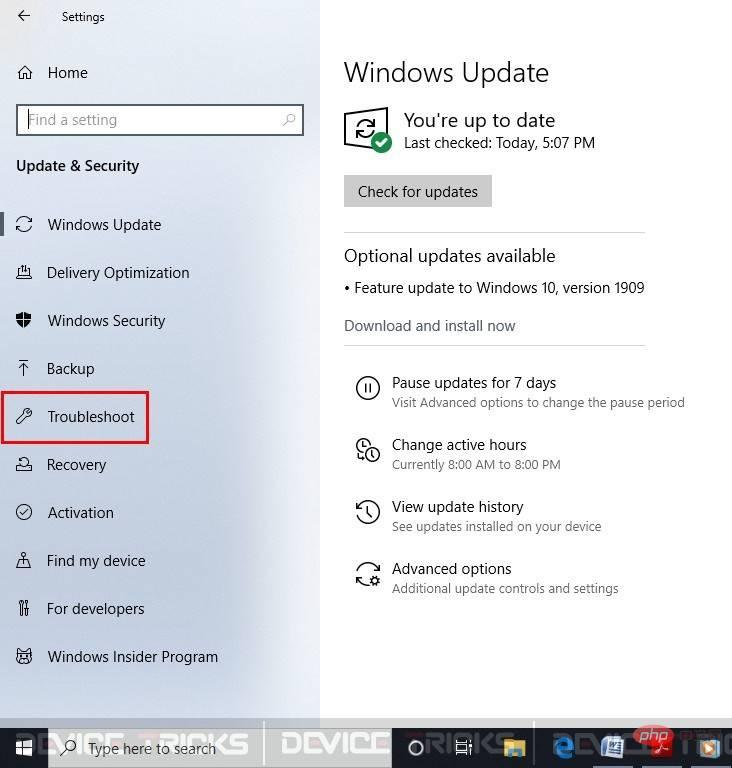
- Sekarang tatal ke bawah halaman dan klik pada
- Apl Gedung Windows.
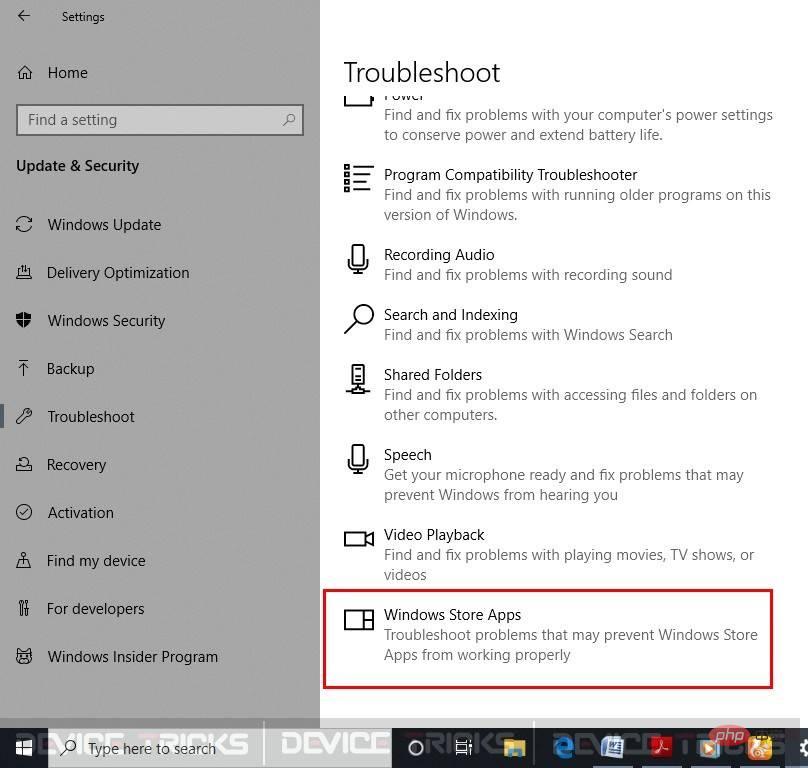
- Di bawah Aplikasi Gedung Windows anda akan menemui pilihan
- Jalankan penyelesai masalah, klik padanya.
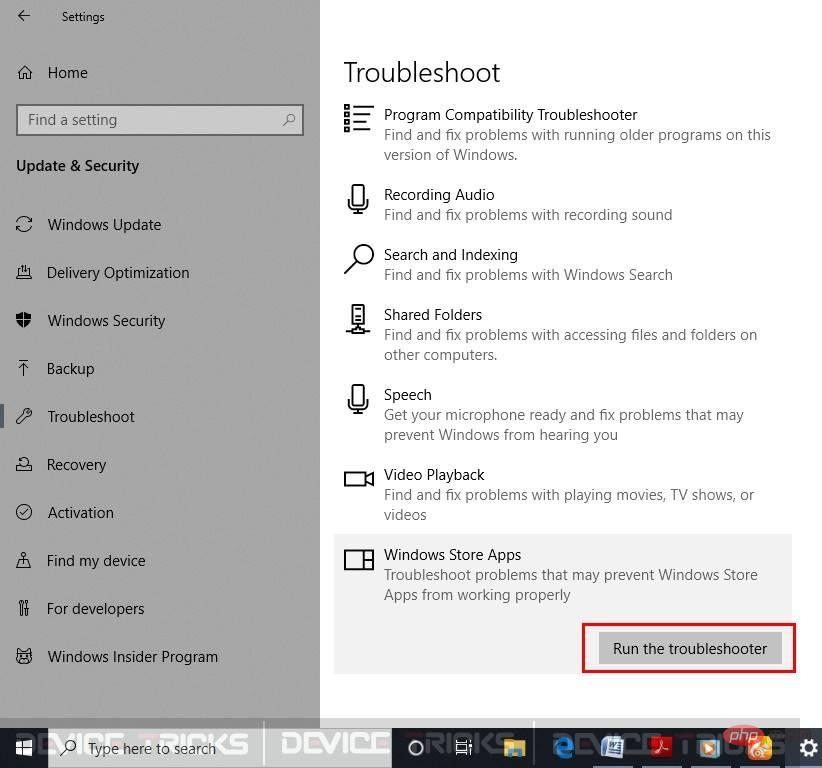
- Selepas ini, anda akan diarahkan ke halaman lain dan anda perlu klik pada butang "Seterusnya" untuk meneruskan.
- Itu sahaja; Windows kini akan mengimbas dan membaiki Cortana.
Atas ialah kandungan terperinci Bagaimana untuk membetulkan Cortana tidak berfungsi dengan betul dalam Windows 10?. Untuk maklumat lanjut, sila ikut artikel berkaitan lain di laman web China PHP!

